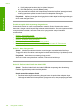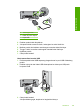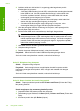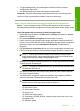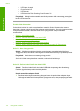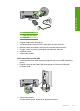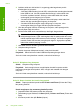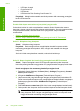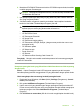User Guide
• HP Share ke web
•Pusat Solusi HP
•HP Director
• HP Memories Disk Greeting Card Creator 32
Penyebab: Mungkin ada masalah saat Anda pertama kali memasang perangkat
lunak HP Photosmart.
Produk tidak dapat menemukan tujuan pindai yang tersedia
Coba solusi berikut ini untuk menyelesaikan masalah. Solusi dicantumkan secara
berurutan, dengan solusi berpeluang terbesar terlebih dahulu. Jika solusi pertama tidak
menyelesaikan masalah, teruskan coba solusi yang tersisa sampai masalah
terselesaikan.
•
Solusi 1: Hidupkan ulang komputer
•
Solusi 2: Hapus instalasi dan instal ulang perangkat lunak HP Photosmart
Solusi 1: Hidupkan ulang komputer
Solusi: Hidupkan ulang komputer.
Penyebab: Anda mungkin harus menghidupkan kembali komputer setelah
memasang perangkat lunak produk. Atau, mungkin ada masalah lain dengan
komputer.
Jika hal ini tidak menyelesaikan masalah, coba solusi berikutnya.
Solusi 2: Hapus instalasi dan instal ulang perangkat lunak HP Photosmart
Solusi: Hapus Perangkat Lunak HP Photosmart sepenuhnya dari komputer
kemudian pasang kembali menggunakan CD yang disertakan dengan produk Anda.
Untuk menghapus dan memasang kembali perangkat lunak
1. Pada baris fungsi Windows, klik Start (Mulai), Settings (Pengaturan), Control
Panel (Panel Kendali).
2. Klik ganda Add/Remove Programs (Tambah/Hapus Program).
3. Hapus semua hal yang berhubungan dengan perangkat lunak pemindaian HP.
Pesan muncul pada komputer untuk menghidupkan kembali setelah menghapus
beberapa program dari daftar Add/Remove Programs (Tambah/Hapus
Program).
4. Pilih Click here to restart later (Klik di sini untuk menghidupkan kembali nanti).
5. Cabut produk dari komputer Anda kemudian hidupkan kembali komputer Anda.
Catatan Penting agar Anda mencabut produk sebelum menghidupkan
ulang komputer Anda. Jangan menghubungkan produk ke komputer Anda
hingga Anda telah memasang ulang perangkat lunak.
Bab 12
176 Mengatasi masalah
Mengatasi masalah